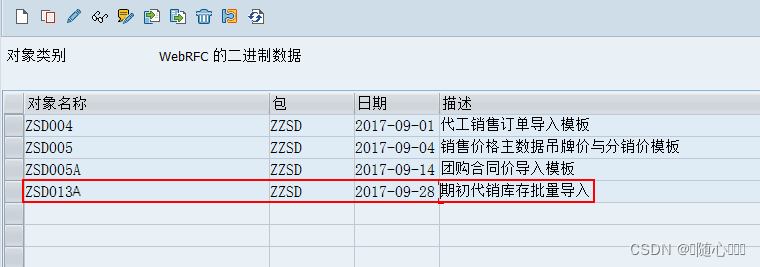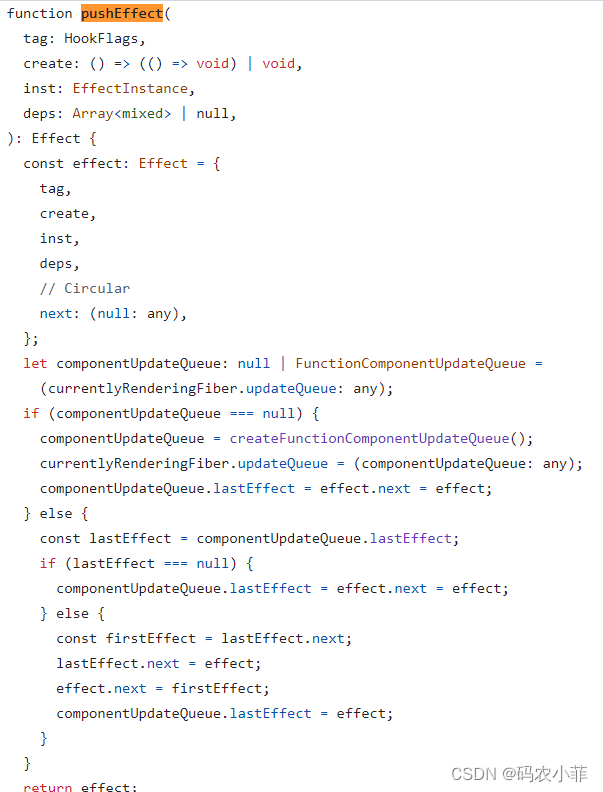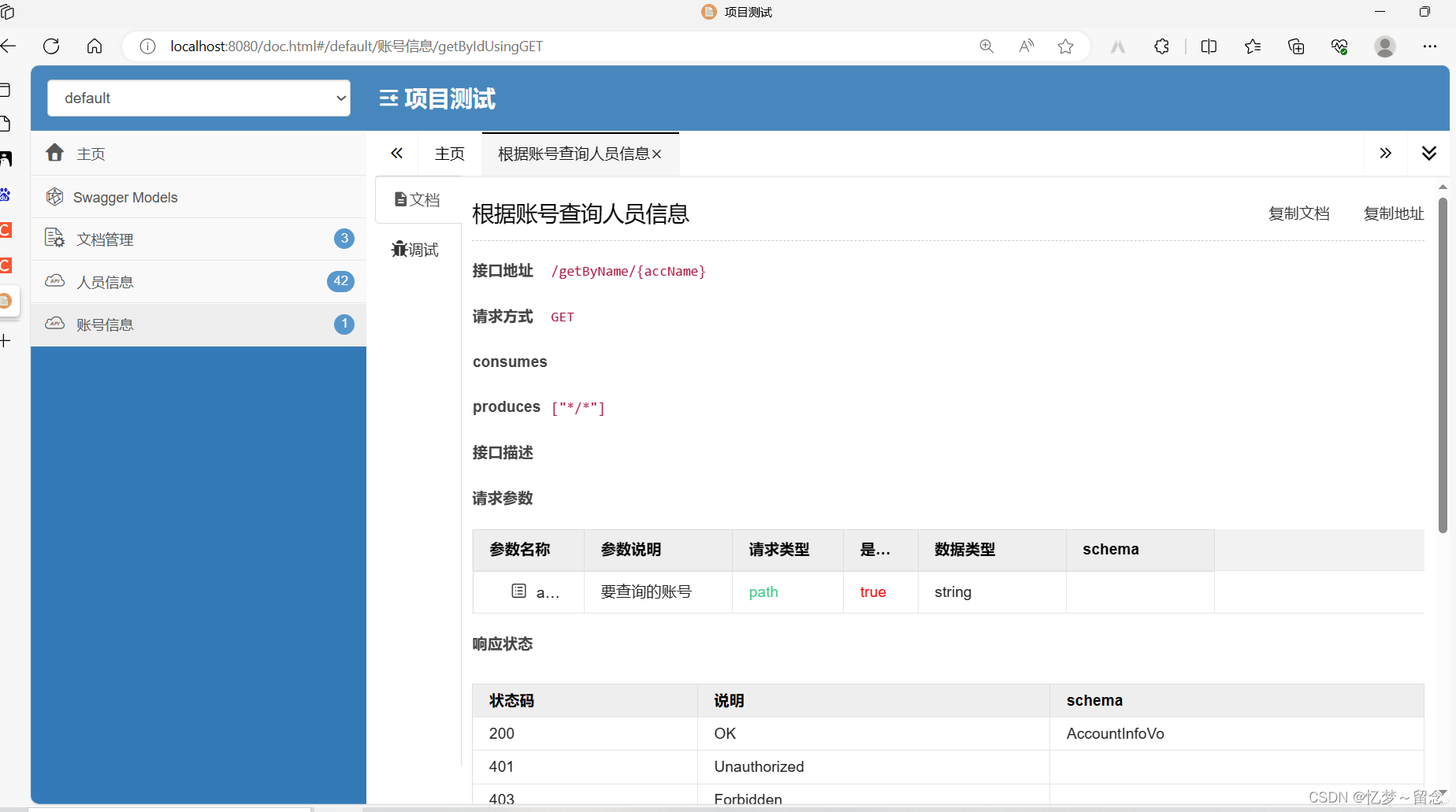目录
- 1. ESXi默认设置
- 2. 设置欢迎消息 MOTD
- 2.1 使用GUI设置
- 2.2 使用 ESXCLI 命令设置
- 使用 esxcli 移除欢迎消息
- 参考资料
配置在 ESXi 直接控制台用户界面 (DCUI) 中显示的欢迎消息,并验证配置是否处于只读模式
Annotations.WelcomeMessage 是ESXi的高级系统设置,它的作用是在 Host Client 中登录之前显示欢迎消息,或者在 DCUI 中的默认屏幕上显示欢迎消息。在 DCUI 中,欢迎消息会替换某些文本,例如主机 IP 地址。该参数默认值为空。
如果组织出于安全考虑不希望公开默认 DCUI 屏幕上的所有可用信息,可以使用此方法。
1. ESXi默认设置
例如,默认 ESXi 控制台显示类似以下的内容:

默认 ESXi Host Client 页面会显示

2. 设置欢迎消息 MOTD
有两种方法可以设置:GUI 或 ESXCLI命令行
2.1 使用GUI设置
使用 vSphere Client,从清单中选择 ESXi 主机。
单击配置选项卡。
单击系统下的高级设置。
单击编辑…。
在“Annotations.Welcome Message”字段中输入所需的文本。

注意:这将更新 ESXi 主机上的 /etc/vmware/welcome 文件。
单击确定。
如果在 Annotations.WelcomeMessage 字段中输入了 Welcome to vSphere 8 ! 欢迎来到 vSphere 8 ! ,会看到类似以下内容的 ESXi 控制台屏幕:

或在ESXi的Host Client中看到如下类似画面:

2.2 使用 ESXCLI 命令设置
SSH 登录到 ESXi 主机。
使用命令查看当前的欢迎消息:
esxcli system welcomemsg get
运行以下命令,设置欢迎消息:
esxcli system welcomemsg set -m="Welcome to vSphere 8 ! "
再次查看欢迎消息:
esxcli system welcomemsg get

使用 esxcli 移除欢迎消息
SSH 登录到 ESXi 主机。运行以下命令,设置欢迎消息:
esxcli system welcomemsg set -m ""
参考资料
-
VMware KB:在 ESXi 主机的 DCUI 屏幕上创建欢迎消息 (2046347)
-
VMware Docs:常规 ESXi 安全建议 —— 高级系统设置